今天继续更新搬瓦工教程,今天更新一下很久没有更新过的 LAMP 一键安装包的相关教程。LAMP = Linux + Apache + MySQL + PHP,安装使用起来都比较简单,之前的安装教程可以参考《搬瓦工VPS/Bandwagonhost 搭建Apache + PHP + MySQL建站教程》、《搬瓦工 VPS 上给网站部署 SSL 证书实现通过 HTTPS 访问的教程》、《搬瓦工建站教程整理:从零开始搭建一个 WordPress 博客网站》,基本上看完这几个教程,你的 WordPress 网站也搭建起来了。在 WordPress 博客搭建完成之后,我们肯定也不止局限于做做网站,还可以顺便多学几句命令,更好的管理我们的 LAMP 建站环境。
本文内容部分来自 LAMP 官方文档,参考:https://lamp.sh/faq.html
下列命令都需要先登录 SSH,教程参考《搬瓦工 VPS 购买后查看 IP 地址、获取 SSH 端口和密码的方法》以及《搬瓦工VPS/Bandwagonhost 基础教程 – 新手拿到VPS后如何登录SSH》。

一、LAMP 一键包常用命令
下面是一些常用命令,我们也可以直接在 shell 终端里输入 lamp 查看所有可用命令。
- MySQL/MariaDB/Percona Server 命令:
/etc/init.d/mysqld (start|stop|restart|status)
- Apache 命令:
/etc/init.d/httpd (start|stop|restart|status)
- Memcached 命令(可选安装)
/etc/init.d/memcached (start|stop|restart|status)
- Redis 命令(可选安装)
/etc/init.d/redis-server (start|stop|restart|status)
二、LAMP 一键包网站目录
下面是一些网站目录相关的,建议我们修改一下 phpmyadmin 的默认目录。
- 默认的网站根目录:
/data/www/default - 默认页位置:
/data/www/default/index.html - 新建网站默认目录:
/data/www/网站域名 - phpmyadmin 后台地址:
http://域名或IP/phpmyadmin/ - phpmyadmin 默认用户名:root 默认密码:root
(注:此密码为 MySQL 的 root 密码。在安装时会要求输入,如不输入则为默认密码 root) - XCache 后台地址:
http://域名或IP/xcache/ - XCache 默认用户名:admin 默认密码:123456
(注:用户名和密码在配置文件/usr/local/php/php.d/xcache.ini中定义)
三、LAMP 一键包程序目录
这些目录不用修改,也不用刻意记住,有需要的时候来查询一下即可。
- MySQL 安装目录:
/usr/local/mysql - MySQL 数据库目录:
/usr/local/mysql/data(默认路径,安装时可更改) - MariaDB 安装目录:
/usr/local/mariadb - MariaDB 数据库目录:
/usr/local/mariadb/data(默认路径,安装时可更改) - Percona 安装目录:
/usr/local/percona - Percona 数据库目录:
/usr/local/percona/data(默认路径,安装时可更改) - PHP 安装目录:
/usr/local/php - Apache 安装目录:
/usr/local/apache - phpMyAdmin 安装目录:
/data/www/default/phpmyadmin - KodExplorer 安装目录:
/data/www/default/kod
四、LAMP 一键包配置文件位置
这些是一些配置文件和日志文件的目录,比较重要的是日志文件,我们可以记一下目录,出问题的时候查看日志排查问题。
- Apache 日志目录:
/usr/local/apache/logs - 新建网站日志目录:
/data/wwwlog/网站域名 - Apache 默认 SSL 配置文件:
/usr/local/apache/conf/extra/httpd-ssl.conf - 新建网站配置文件:
/usr/local/apache/conf/vhost/网站域名.conf - PHP 配置文件:
/usr/local/php/etc/php.ini - PHP 所有扩展配置文件目录:
/usr/local/php/php.d/ - MySQL 配置文件:
/etc/my.cnf
五、搬瓦工 VPS 建站方案推荐
搬瓦工的建站方案,详情可以参考《搬瓦工建站教程:搬瓦工建站 VPS 方案推荐》这篇文章里的推荐,总体来说,搬瓦工的 VPS 是非常适合建站的,因为具有免费快照、免费自动备份等功能,非常靠谱。
目前 $29.99/年的 CN2 方案和 $93.99/年的 DC9 CN2 GIA 方案都处于缺货状态,详情以及补货时间可以参考《搬瓦工 CN2 便宜方案 ($29.99) 和 CN2 GIA 便宜方案 ($93.99) 补货时间》。
最新的可以购买的搬瓦工便宜方案,可以随时参考《搬瓦工目前可购买便宜方案整理》,或者查看实时库存:stock.bwg.net 。
各个机房的演示站点:《搬瓦工演示站点汇总(SpeedTest 速度测试 + LookingGlass 路由测试)》,测试 IP:《搬瓦工所有数据中心测试 IP》。
优惠码:BWHCGLUKKB
1、CN2 方案(暂时缺货)
- CPU:1 核
- 内存:512 MB
- 硬盘:10 GB SSD
- 流量:500 GB
- 带宽:1 Gbps
- 机房:CN2 9个机房
- 迁移:可迁移机房,流量不变
- 价格:29.99 美元/年
- CPU:1 核
- 内存:1024 MB
- 硬盘:20 GB SSD
- 流量:1000 GB / 月
- 带宽:1 Gbps
- 机房:CN2 9个机房
- 迁移:可迁移机房,流量不变
- 价格:29.99 美元/半年,49.99 美元/年
2、CN2 GIA-E 方案(推荐)
搬瓦工新推出的 DC6 CN2 GIA-E 机房,拥有超大带宽,最大带宽达到了 10Gbps,最小带宽也有 2.5Gbps。如果你建站的时候需要用到大带宽,那么选择这个系列的方案是非常不错的。此外,DC6 也接入了 CN2 GIA 线路,三网直连,双程 CN2 GIA。此外,针对电子商务等用途进行特殊优化,非常适合外贸网站建设。
- CPU:2 核
- 内存:1 GB
- 硬盘:20 GB SSD
- 流量:1000 GB/月
- 带宽:2.5 Gbps
- 机房:DC6 CN2 GIA 机房
- 迁移:可迁移至其他机房,流量不变
- 价格:35.99 美元/季度,119.99 美元/年
- CPU:3 核
- 内存:2 GB
- 硬盘:40 GB SSD
- 流量:2000 GB/月
- 带宽:2.5 Gbps
- 机房:DC6 CN2 GIA 机房
- 迁移:可迁移至其他机房,流量不变
- 价格:69.99 美元/季度,229.99 美元/年
- CPU:4 核
- 内存:4 GB
- 硬盘:80 GB SSD
- 流量:3000 GB/月
- 带宽:2.5 Gbps
- 机房:DC6 CN2 GIA 机房
- 迁移:可迁移至其他机房,流量不变
- 价格:49.99 美元/月,459.99 美元/年
- CPU:6 核
- 内存:8 GB
- 硬盘:160 GB SSD
- 流量:5000 GB/月
- 带宽:5 Gbps
- 机房:DC6 CN2 GIA 机房
- 迁移:可迁移至其他机房,流量不变
- 价格:75.99 美元/月,769.99 美元/年
3、香港方案
- CPU:2 核
- 内存:8192 MB
- 硬盘:160 GB SSD
- 流量:500 GB / 月
- 带宽:1 Gbps
- 机房:香港 PCCW MCX10
- 迁移:不可迁移机房
- 价格:79.99 美元/月,799.99 美元/年
- CPU:4 核
- 内存:16384 MB
- 硬盘:320 GB SSD
- 流量:1000 GB / 月
- 带宽:1 Gbps
- 机房:香港 PCCW MCX10
- 迁移:不可迁移机房
- 价格:159.99 美元/月,1599.98 美元/年
- CPU:6 核
- 内存:32768 MB
- 硬盘:640 GB SSD
- 流量:2000 GB / 月
- 带宽:1 Gbps
- 机房:香港 PCCW MCX10
- 迁移:不可迁移机房
- 价格:319.99 美元/月,3199.99 美元/年
- CPU:6 核
- 内存:32768 MB
- 硬盘:640 GB SSD
- 流量:4000 GB / 月
- 带宽:1 Gbps
- 机房:香港 PCCW MCX10
- 迁移:不可迁移机房
- 价格:599.99 美元/月,6459.00 美元/年
未经允许不得转载:Bandwagonhost中文网 » 搬瓦工建站教程:LAMP 一键包常用命令、网站目录等整理
 Bandwagonhost中文网
Bandwagonhost中文网

